Installing Server Core
当你安装 Windows Server 2016 时,在 Windows 安装向导的“Select The Operating System You Want To Install”页面,其他和 Desktop Experience 安装一样。
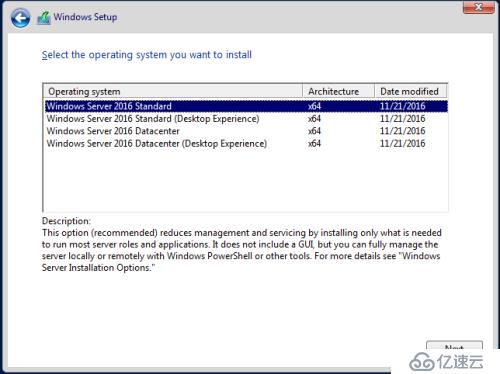
注意:在 Windows Server 2016 中,你不能在安装操作系统后添加或删除 GUI 元素,此外,也没有最小服务器界面选项
运行服务器使用 Server Core 选项的优势:
节省硬件资源
减少硬盘空间
较少的更新
减少***面
Configuring Server Core
Network configuring
在 CMD 窗口输入 Powershell调用 Powershell 会话
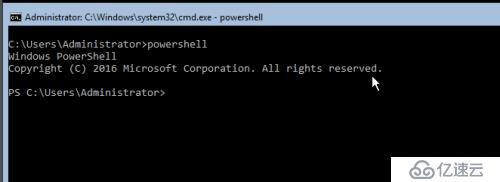
通过使用 Get-NetAdapter 命令查看接口索引( interface index,简称 ifIndex )
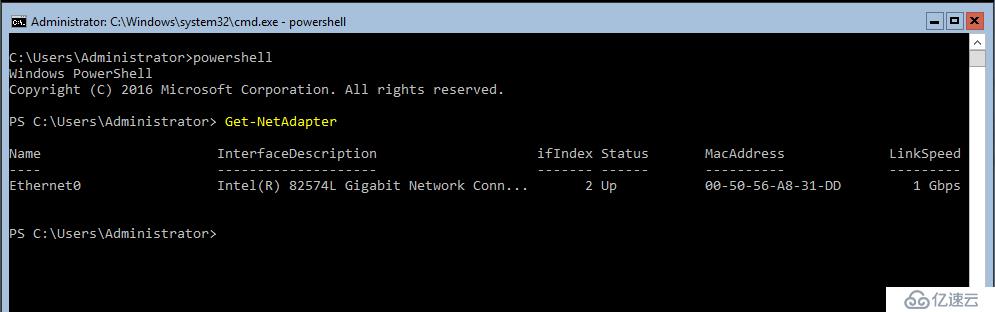
使用 New-NetIPAddress 配置 IP 地址:
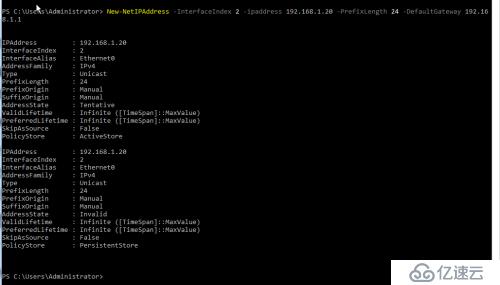
InterfaceIndex:确认这个计算机要配置的网络适配器,使用 Get-NetAdapter 命令显示的索引号
ipaddress:指定要分配给这个网络适配器的 IP 地址
prefixlength:指定这个网络适配器的子网掩码值。这个数指定了网络中的 IP 地址的数量,例如prefixlength 值是 24,表示子网掩码值是 255.255.255.0
defaultgateway:指定这个 IP 地址用于计算机访问其他网络的本地路由地址
使用 Set-DnsClientServerAddress 配置 DNS 地址

ServerAddress:指定要分配给这个网络适配器的 DNS Server 地址。如果有两个,使用“,”隔开。
Add and Remote Computer for the domain
使用 Add-Computer 对计算机重命名,并加入域
在弹出的窗口,输入有相关权限的用户名密码;
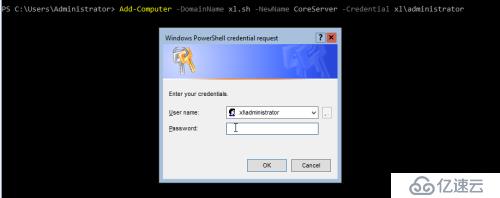
domainname:指定你想要将计算机加入域的域名
newname ( Options):指定一个新的计算机名
credential:指定加拥有加入域权限的用户账户
加入域后,你可以使用 shutdown 命令重启计算机
shutdown /r
使用 Remote-Computer 命令退域:
在弹出的窗口,输入有相关权限的用户名密码,然后选择 OK;
在 Do you wish to continue ,输入 Y,并回车;
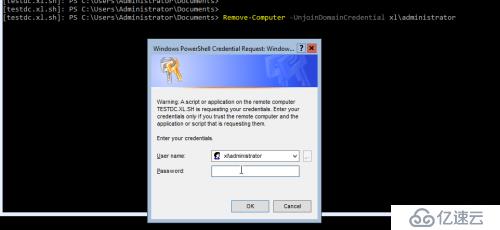
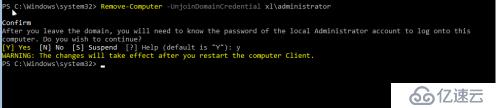
Rename Computer
使用 HostName.exe 命令,查看计算机名
然后使用 HostName.exe 命令重命名计算机,并在 Do you want to proceed 输入 Y,然后回车;
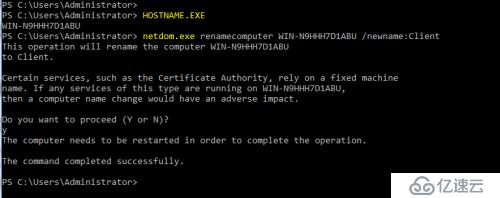
Using remote PowerShell
在 Windows Server 2016,Windows远程管理(WinRM)服务默认是开启的,所以你可以使用 New-PsSession 命令创建一个远程 Powershell 会话。

一旦你创建好会话,你能使用 Enter-PsSession 命令进行连接,指定刚才你创建的会话 ID

结束远程会话并回到本地 Powershell,运行Exit-PsSession 命令或输入 exit。(这个会话依然有效,只需要使用 Enter-PsSession 命令重新建立会话就可以了。)
终止这个会话,运行 Disconnect-PsSession 命令
一些常规配置,你还可以使用 sconfig 打开 Server Configuration 窗口进行配置
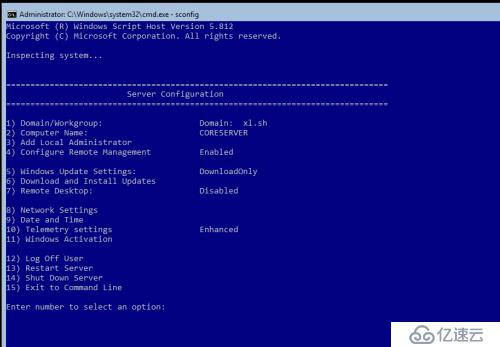
免责声明:本站发布的内容(图片、视频和文字)以原创、转载和分享为主,文章观点不代表本网站立场,如果涉及侵权请联系站长邮箱:is@yisu.com进行举报,并提供相关证据,一经查实,将立刻删除涉嫌侵权内容。